| |
Typ orientace/natočení
|
Ovládá orientaci Profilu při jeho tažení podél Trasy při jeho tažení podél Trasy . K dispozici jsou následující možnosti: . K dispozici jsou následující možnosti:
|
| |
|
|
Použít trasu
|
Řez je vždy ve stejném úhlu vzhledem k trase. Když vyberete možnost Použít trasu, možnosti stabilizují profily při jejich nesprávném zarovnání způsobeném malými a nerovnoměrnými výkyvy zakřivení podél trasy.
|
|
Zachovávat normální konstantu
|
Řez je vždy kolmý k počátečnímu řezu.
|
|
Podle trasy a první vodící křivky
|
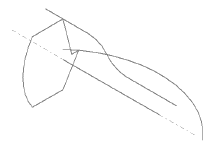
|
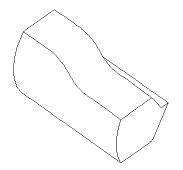
Pokud vyberete možnost Použít trasu a první vodicí křivku, bude zkroucení přechodných řezů určeno vektorem od trasy k první vodící křivce. Úhel mezi horizontální rovinou a vektorem zůstává konstantní v rovinách skici všech přechodných řezů.
|
|
Podle první a druhé řídící křivky
|
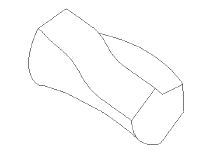
Pokud vyberete možnost Podle první a druhé vodicí křivky, bude zkroucení přechodných řezů určeno vektorem od první ke druhé vodicí křivce. Úhel mezi horizontální rovinou a vektorem zůstává konstantní v rovinách skici všech přechodných řezů.
|
|
Šroubovice podél trasy
|
Vytvoří šroubovici řezu podél trasy. Určete úhel stupni, radiány nebo počtem otáček pod položkou Určit.
|
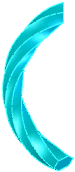
Příklad zobrazuje jednu otáčku.
|
|
Šroubovice podél trasy s konstantní normálou
|
Vytvoří šroubovici řezu podél trasy a zachová řez kolmo k počátečnímu řezu při otáčení podél trasy.
|
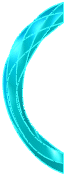
Příklad zobrazuje jednu otáčku.
|
|
| |
Určit (k dispozici pro možnosti Šroubovice podél trasy nebo Šroubovice podél trasy s konstantní normálou vybrané v Typu orientace/natočení). |
Vyberte jednu z následujících možností:
|
Definice šroubovice.
|
Definuje šroubovici. Vyberte Stupně,Radiány nebo Otáčky.
|
|
Úhel natočení.
|
Určí počet stupňů, radiánů nebo otáček šroubovice.
|
|
| |
Typ zarovnání trasy (k dispozici při výběru možnosti Použít trasu v části Typem orientace/natočení). |
Stabilizuje profil při jeho nesprávném zarovnání způsobeném malými a nerovnoměrnými výkyvy zakřivení podél trasy. K dispozici jsou následující možnosti: |
| |
|
|
Žádný
|
Zarovná profil kolmo k trase. Žádná oprava není použita.
|
|
Minimální natočení
|
(je pro 3D trasy). Zabrání profilu v protnutí sebe sama při sledování trasy.
|
|
Vektor směru
|
Zarovná profil ve směru vybraném v možnosti Směrový vektor. Vyberte entity pro směrový vektor.
|
|
Všechny plochy
|
Když trasa obsahuje přilehlé plochy, tato možnost nastaví profil tažení tečně k přilehlé ploše, když je to geometricky možné.
|
|

|
Směrový vektor (k dispozici při výběru možnosti Směrový vektor v položce Typ zarovnání trasy). |
Vyberte rovinu, rovinnou plochu, čáru, hranu, válec, osu nebo pár vrcholů na prvku atd. a zadejte směrový vektor.
|
| |
Sloučit tečné plochy
|
Pokud má profil tažení jednotlivé úseky tečné, způsobí to, že odpovídající povrchy ve výsledném tažení budou tečné. Plochy, které lze znázornit jako rovinu, válec nebo kužel, jsou zachovány. Ostatní přilehlé plochy jsou sloučeny a profily jsou zprůměrovány. Oblouky skici mohou být převedeny na splajny.
|
| |
Zobrazit náhled
|
Zobrazí stínovaný náhled tažení. Chcete-li, aby se zobrazily jen profily a trasa, zrušte zaškrtnutí tohoto políčka.
|
| |
Sloučit výsledek
|
Sloučí těla a vytvoří jedno objemové tělo.
|
| |
Zarovnat s koncovými plochami
|
Prodlouží profil tažení k poslední ploše, se kterou se trasa setkala. Plochy tažení po křivce jsou prodlouženy nebo zkráceny tak, aby odpovídaly plochám na koncích tažení po křivce, aniž by byla požadována další geometrie. Tato možnost je často použita pro šroubovice.

|
| |
| Je vybrána možnost Zarovnat s koncovými plochami. |
Možnost Zarovnat s koncovými plochami není vybraná |
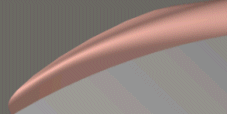
|

|
| Horní část šroubovice |
Horní část šroubovice |

|
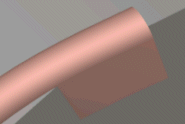
|
| Dolní část šroubovice |
Dolní část šroubovice |
|